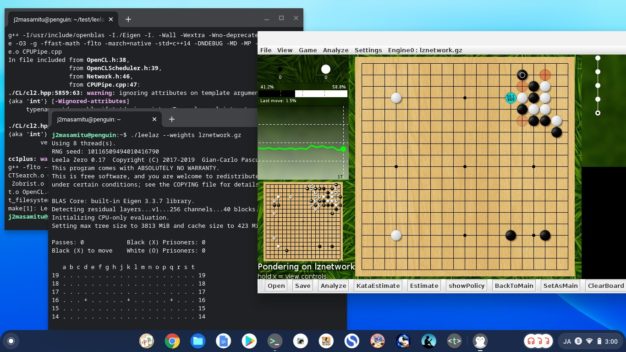
ChromebookでLeelaZeroをビルドしてLizzieで利用するまでの手順を解説します。
すべてはLinuxを使えるようにして、ターミナル上での作業となります。
ターミナルを起動するまではこの記事をご覧ください
Lizzie を利用するのに Java が必要になりますので↑記事で sudo apt install icedtea-netx までやっておいてください。
このあとターミナルに入力するコマンドは黄色のマーカーで示します。
まずはプログラムをビルドする環境を整え、必要なライブラリ等をインストールしておきます。
sudo apt install build-essential
sudo apt install libboost-dev libboost-program-options-dev libboost-system-dev libboost-filesystem-dev libopenblas-dev opencl-headers ocl-icd-libopencl1 ocl-icd-opencl-dev zlib1g-dev
LeelaZeroのソースを入手します。
git clone https://github.com/gcp/leela-zero
ディレクトリ移動します。
cd leela-zero
依存するライブラリ(Eigen)をゲット
git submodule update --init --recursive
ディレクトリ移動します。
cd src
vi エディタを使い慣れてる方なら
vi config.h
そうでない方は chromebook の text アプリ を使って Linuxファイルの中の leela-zero/src/config.h を編集します。
ファイルの先頭に
#define USE_CPU_ONLY
を書き加えて上書き保存してください。
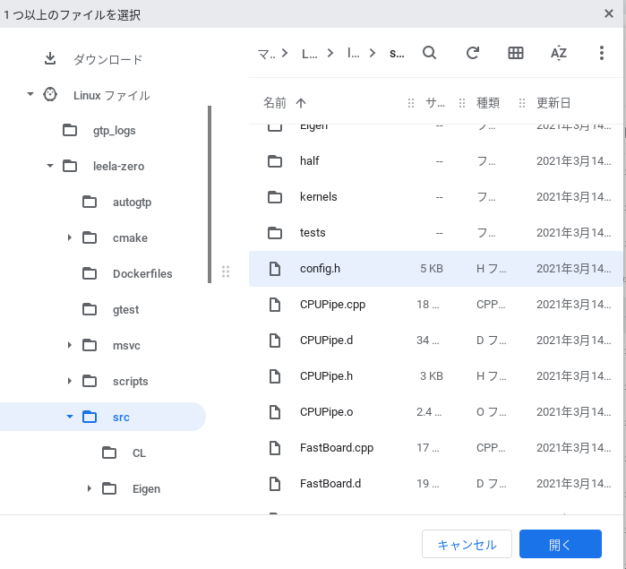
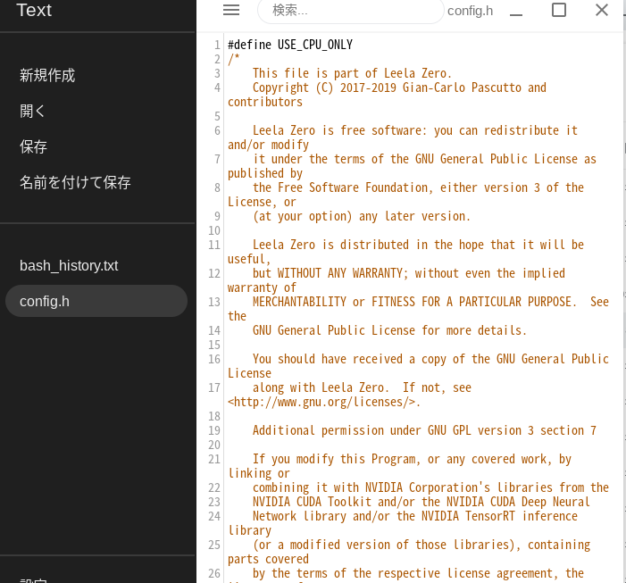
ビルドします。
make
出来上がった leelaz をホームディレクトリに移動します。
mv leelaz ~/
ディレクトリ移動します。
cd ~
最終のネットワークファイルをlznetwork.gz という名前でダウンロードします。
wget http://zero.sjeng.org/networks/0e9ea880fd3c4444695e8ff4b8a36310d2c03f7c858cadd37af3b76df1d1d15f.gz -O lznetwork.gz
動作確認してみましょう。
./leelaz -w lznetwork.gz
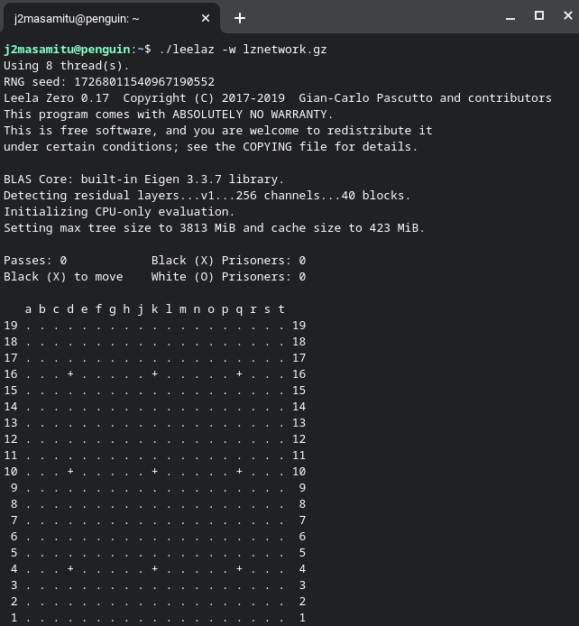
Leela: というところに quit と入力すれば終了します。
続いて Lizzie を導入します。
こちらのページから Lizzie 最新版(本稿執筆時 0.7.4) Lizzie.0.7.4.Mac-Linux.zipをダウンロードします。
wget https://github.com/featurecat/lizzie/releases/download/0.7.4/Lizzie.0.7.4.Mac-Linux.zip
zip 解凍します。
unzip Lizzie.0.7.4.Mac-Linux.zip
lizzie.jar をホームディレクトリにコピーします。
cp Lizzie/lizzie.jar ~/
Lizzie を起動してください。
java -jar lizzie.jar
